cad怎样调出工具栏 autocad工具栏和菜单栏不见了怎么找回
更新时间:2024-07-20 15:47:32作者:xtyang
在使用CAD软件时,有时候会遇到工具栏或者菜单栏不见了的情况,导致操作困难,这种情况可能是不小心被隐藏了,也可能是软件出现了一些问题。不过不用担心,我们可以通过一些简单的方法来找回工具栏和菜单栏。接下来我们就来看看怎样调出CAD软件中的工具栏,让操作变得更加方便和快捷。
步骤如下:
1.打开cad软件,然后发现工具栏或菜单栏没有显示了。一些工具不能方便的进行使用,给自己带来不便。
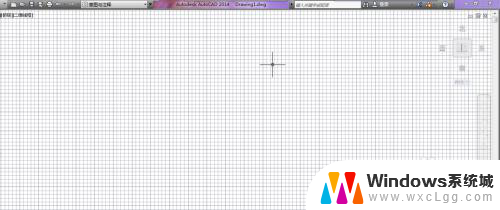
2.第一种方法:
我们可以通过命令将其显示出来哦,我们在工作区的空白处鼠标点击右键。选择“选项”。
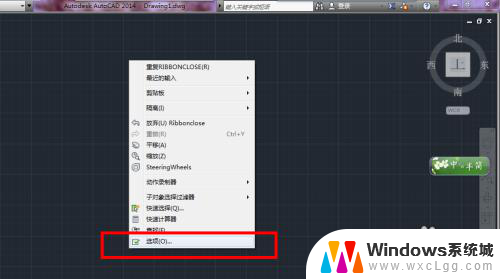
3.在选项中选择“配置”项,在其中选择“重置”即可。
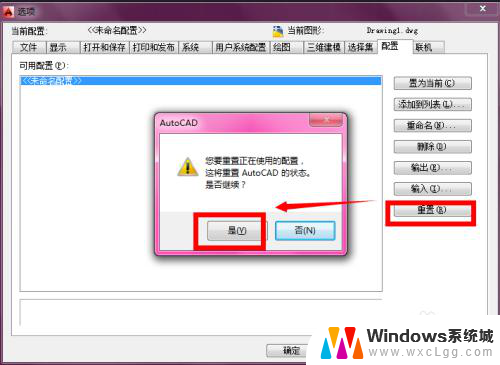
4.还原后的状态如图,工具栏和菜单栏出现了:

5.第二种方法:
我们可以通过切换CAD的工作环境来显示出来哦。
现在是“草图与注释”,我们先将其切换到其他的空间。比如“cad经典”。
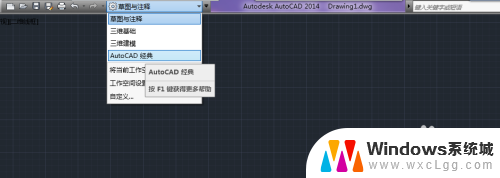
6.然后我们有切回到“草图与注释”,工具栏和菜单栏就出现了。

以上是如何在CAD中调出工具栏的全部内容,如果您遇到相同问题,可以参考本文中介绍的步骤进行修复,希望这对您有所帮助。
cad怎样调出工具栏 autocad工具栏和菜单栏不见了怎么找回相关教程
-
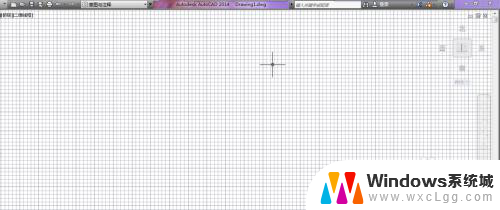 cad工具栏都不见了怎么调出来 AutoCAD工具栏和菜单栏隐藏了怎么显示出来
cad工具栏都不见了怎么调出来 AutoCAD工具栏和菜单栏隐藏了怎么显示出来2024-01-01
-
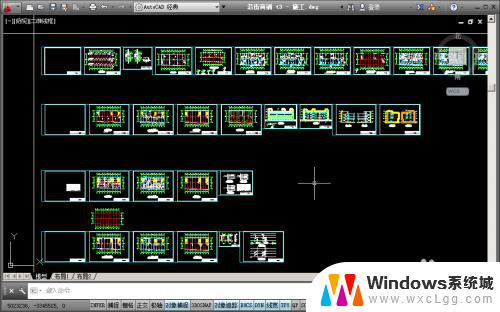 cad选项栏不见了怎么办 CAD程序的菜单栏和工具栏不见了怎么办
cad选项栏不见了怎么办 CAD程序的菜单栏和工具栏不见了怎么办2025-04-11
-
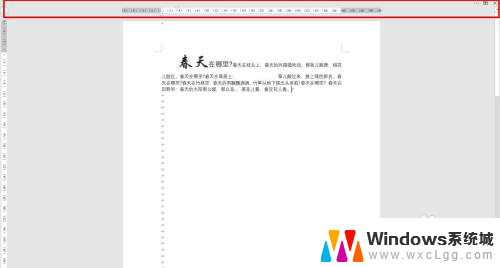 怎样调出隐藏的工具栏 Word文档界面上的工具栏不见了怎么重新显示
怎样调出隐藏的工具栏 Word文档界面上的工具栏不见了怎么重新显示2024-07-29
-
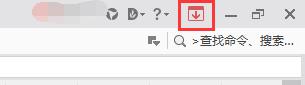 wps工具栏显示不出来 wps工具栏没有显示出来
wps工具栏显示不出来 wps工具栏没有显示出来2024-03-12
-
 wps在工具栏找不到查找和替换 wps工具栏中找不到查找和替换功能
wps在工具栏找不到查找和替换 wps工具栏中找不到查找和替换功能2024-02-10
-
 电脑不显示工具栏是怎么回事 电脑桌面底下的工具栏怎么找回
电脑不显示工具栏是怎么回事 电脑桌面底下的工具栏怎么找回2024-06-30
电脑教程推荐
- 1 固态硬盘装进去电脑没有显示怎么办 电脑新增固态硬盘无法显示怎么办
- 2 switch手柄对应键盘键位 手柄按键对应键盘键位图
- 3 微信图片怎么发原图 微信发图片怎样选择原图
- 4 微信拉黑对方怎么拉回来 怎么解除微信拉黑
- 5 笔记本键盘数字打不出 笔记本电脑数字键无法使用的解决方法
- 6 天正打开时怎么切换cad版本 天正CAD默认运行的CAD版本如何更改
- 7 家庭wifi密码忘记了怎么找回来 家里wifi密码忘了怎么办
- 8 怎么关闭edge浏览器的广告 Edge浏览器拦截弹窗和广告的步骤
- 9 windows未激活怎么弄 windows系统未激活怎么解决
- 10 文件夹顺序如何自己设置 电脑文件夹自定义排序方法